
时间:2023-02-10 编辑:hyd
在用迅捷CAD编辑器画图的时候,偶尔会直接在图纸中弄上程序包,直接点击即可快速查看其内容,那么下面就来说一下如何进行操作。
1、在顶部菜单栏中点击【插入】——【】,并调用该命令选项。

2、在弹出的对话框中,插入,这里插入有两种方式:
点击【新建】,在类型中找到【程序包】;
点击【由文件创建】。
这里我们选择【新建】程序包。
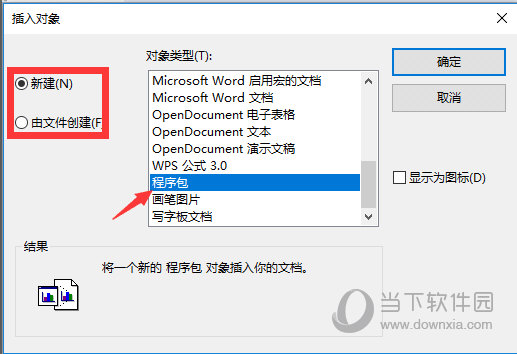
3、在弹出的创建软件包的对话框中点击【浏览】,然后找到文件,之后点击【打开】,然后退出对话框。
4、返回软件操作页面后,在CAD编辑器中插入一个程序包已经,接下来可以完成后续的工作。
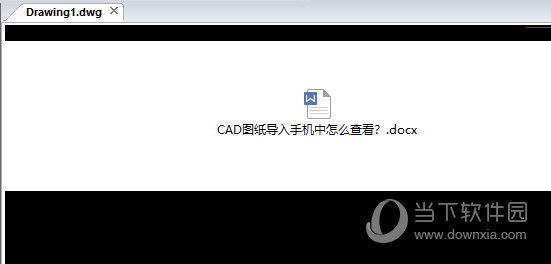
以上迅捷CAD编辑器在图纸中添加程序包的方法,非常简单方便,CAD制图的小伙伴们可以自己来试一下。
迅捷CAD编辑器相关攻略推荐:
迅捷CAD编辑器引线标注怎么操作_迅捷CAD编辑器进行引线标注步骤详解
迅捷CAD编辑器图纸怎么加地理坐标系?图纸添加地理坐标系流程介绍